Việc cài đặt nhiều phiên bản Kodi và các tiện ích bổ sung sẽ khiến hỏng giao diện của bạn với các phiên bản xung đột lẫn nhau. Đó là lúc bạn cần khôi phục Kodi về “cài đặt gốc”.
Các bản dựng Kodi (Kodi builds) khá thú vị. Chúng cho phép người dùng Kodi cài đặt một loạt các tiện ích bổ sung rất hữu ích, thiết lập các thông số và thường điều chỉnh cài đặt Kodi của họ trong một bước đơn giản.
Nhưng khi bạn đã sử dụng các bản build một thời gian, bạn sẽ sớm nhận ra rằng một số tiện ích bổ sung đã cài đặt hầu như chưa được sử dụng. Hoặc một số thông số có thể không theo ý muốn của bạn. Khi điều đó xảy ra, bạn có thể muốn dọn dẹp mọi thứ một chút nhưng có thể làm gì với nó?
Trong bài viết này, trước tiên chúng tôi sẽ giải thích các bản Kodi build là gì, ưu điểm và nhược điểm của chúng và hướng dẫn bạn từng bước cách khôi phục cài đặt Kodi của bạn về trạng thái ban đầu.
Bản dựng Kodi (Kodi build) là gì?
Về cơ bản, bản dựng Kodi là một tập hợp các tiện ích bổ sung (add-ons), kho lưu trữ (repositories), phím tắt (shortcuts), giao diện (skins), thông số (parameters) và các tính năng bổ sung khác được định cấu hình sẵn để giúp bạn có nhiều trải nghiệm tốt hơn.
Các bản dựng được cài đặt thông qua một kho lưu trữ, giống như hầu hết các tiện ích bổ sung.
Một số bản dựng là khá đặc biệt. Ví dụ: bạn có các bản dựng đặt trọng tâm chính của họ vào phim, các bản khác vào chương trình truyền hình hoặc thể thao. Một số bản dựng đang nhắm mục tiêu các loại phần cứng hoặc phương pháp người dùng nhập cụ thể.
Một điểm “ăn khách” khác của các bản dựng Kodi là chúng thường che giấu sự phức tạp của việc sử dụng Kodi đằng sau các phím tắt được chế tạo tốt.
Các bản Kodi phổ biến nhất
Hàng chục bản dựng Kodi mới được phát hành hàng năm. Trong khi một số trong số chúng sẽ tồn tại lâu dài, số khác sẽ tồn tại trong thời gian ngắn. Trong số các bản dựng hay nhất hiện nay, có bốn bản nổi bật: Nemesis, Dad Life, Caz Lite và Fire TV Build.
Ưu và nhược điểm của Kodi Builds
Mặt tốt
Có một số lợi thế khi sử dụng các bản dựng Kodi. Đầu tiên, chúng cung cấp cho bạn nhiều chức năng trong một lần cài đặt. Ngoài ra, bạn sẽ thường có giao diện đẹp hơn nhiều so với những gì cài đặt Kodi mặc định cung cấp. Một lợi thế khác của các bản dựng Kodi là họ có thể giới thiệu cho bạn một số tiện ích bổ sung mà bạn chưa bao giờ thử.
Và điều không tốt
Nhưng cũng giống như bất kỳ thứ gì khác, các bản dựng Kodi có một số nhược điểm. Điều quan trọng nhất là họ thường cài đặt các tiện ích bổ sung mà không cần cài đặt kho lưu trữ tương ứng. Và không có kho lưu trữ để xử lý các nâng cấp của chúng, một số tiện ích bổ sung có thể nhanh chóng trở nên lỗi thời.
Ngoài ra, một số tiện ích bổ sung hiếm khi được cập nhật và các phím tắt chứa chúng cuối cùng có thể ngừng hoạt động, để lại cho bạn khá nhiều “rác” và cả lỗ hổng bảo mật.
Một nhược điểm khác của các bản dựng Kodi là một số trong số chúng khá cồng kềnh và chúng có thể gây ra sự cố trên PC cấu hình yếu.
Vòng đời của một bản dựng Kodi
Vòng đời của hầu hết các bản dựng Kodi khá dễ đoán. Chúng được tạo ra bởi một nhà phát triển háo hức, những người đã nỗ lực rất nhiều để tạo ra thứ mà họ coi là “bản dựng Kodi tối ưu nhất thế giới”. Sau khi các bản dựng được phát hành, các blogger, người dùng YouTube và cộng đồng Kodi nói chung sẽ nói về nó và người dùng cài đặt chúng.
Sau đó, các bản dựng sẽ được nhà phát triển của họ cập nhật một vài lần cho đến khi họ mất hứng thú, không có thời gian chăm sóc chúng nữa hoặc chuyển sang các dự án khác. Đó là khi dự án bắt đầu chết dần. Các phím tắt không còn hoạt động, tiện ích bổ sung không còn được cập nhật, ngày càng nhiều tính năng ngừng hoạt động.
Và khi chúng chết, bạn sẽ có ba lựa chọn. Bạn có thể để nguyên bản xây dựng và chấp nhận rằng các phần của nó không còn hoạt động nữa. Bạn cũng có thể cài đặt một bản dựng mới hơn và sử dụng nó cho đến khi bản đó chết. Và là tùy chọn thứ ba, bạn có thể xóa sạch Kodi, loại bỏ bản dựng và bắt đầu lại.
Gỡ cài đặt bản dựng Kodi
Có một số cách để gỡ cài đặt bản dựng Kodi và quay lại cài đặt Kodi gốc, giống như sau khi bạn cài đặt nó lần đầu. Thật kỳ lạ, việc gỡ cài đặt bản dựng Kodi và khôi phục Kodi về trạng thái ban đầu thường được thực hiện… với một tiện ích bổ sung mà bạn phải cài đặt.
Có một số tiện ích như vậy và tốt nhất theo mình là Indigo của TVADDONS.CO. Nó không chỉ có công cụ dọn dẹp rất hiệu quả sẽ xóa mọi thứ khỏi cài đặt Kodi của bạn mà còn bao gồm tiện ích sao lưu để bạn có thể sao lưu cài đặt của mình trước khi xóa.
Cài đặt Indigo
Đầu tiên, bạn cần chắc chắn là tuỳ chọn Unknown sources đã được bật trong Kodi. Để kiểm tra bạn vào Settings > System settings > Add-ons và đảm bảo mục Unknown sources đã được bật. Nó có màu trắng.
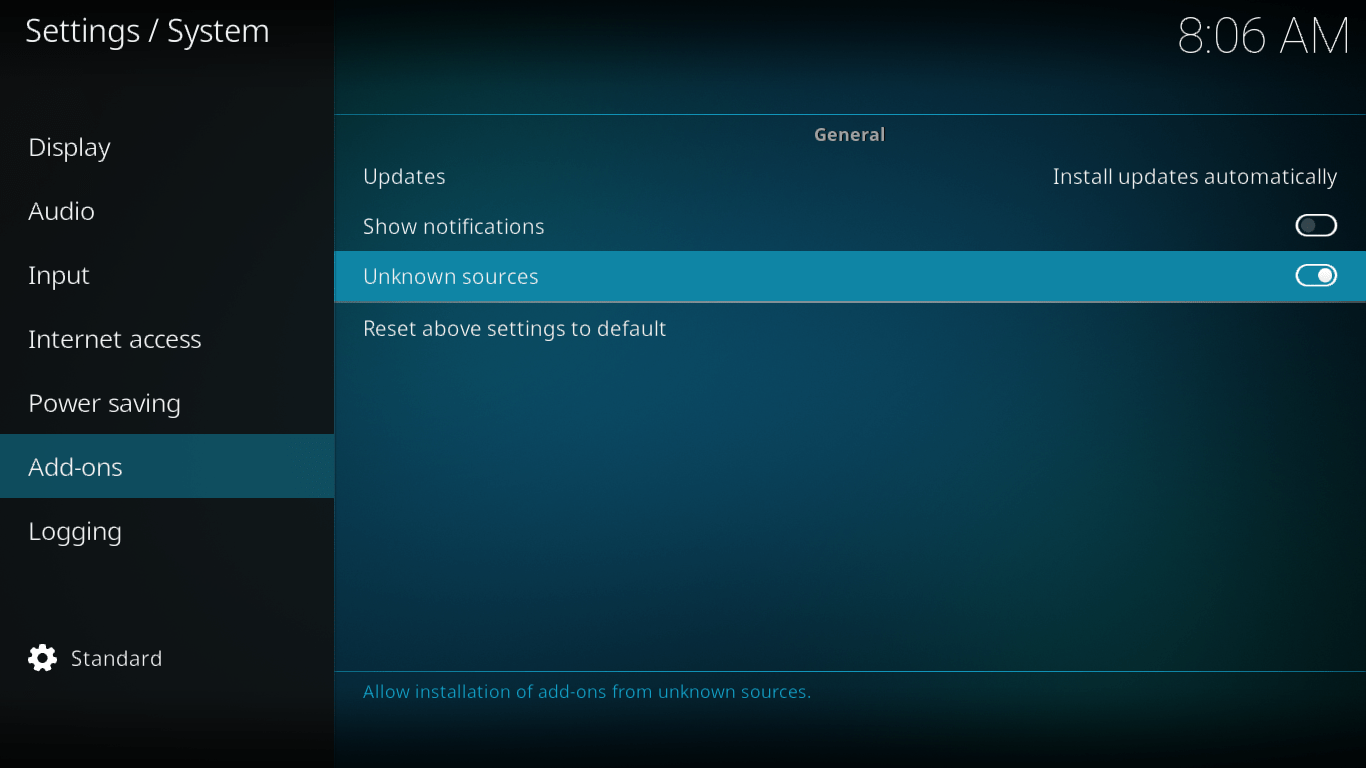
Thêm đường dẫn nguồn cài đặt
Từ màn hình chính của Kodi, nhấp vào biểu tượng Settings > File Manager. Từ màn hình File Manager, bấm đúp vào Add source trong ngăn bên trái.

Trên màn hình tiếp theo, nhấp vào <None> rồi nhập đường dẫn sau: https://ift.tt/2C0EwNe rồi nhấp vào OK.

Quay lại màn hình Add source, nhập tên cho nguồn bên dưới Enter a name for this media source. Bấm OK khi bạn đặt tên nguồn xong.
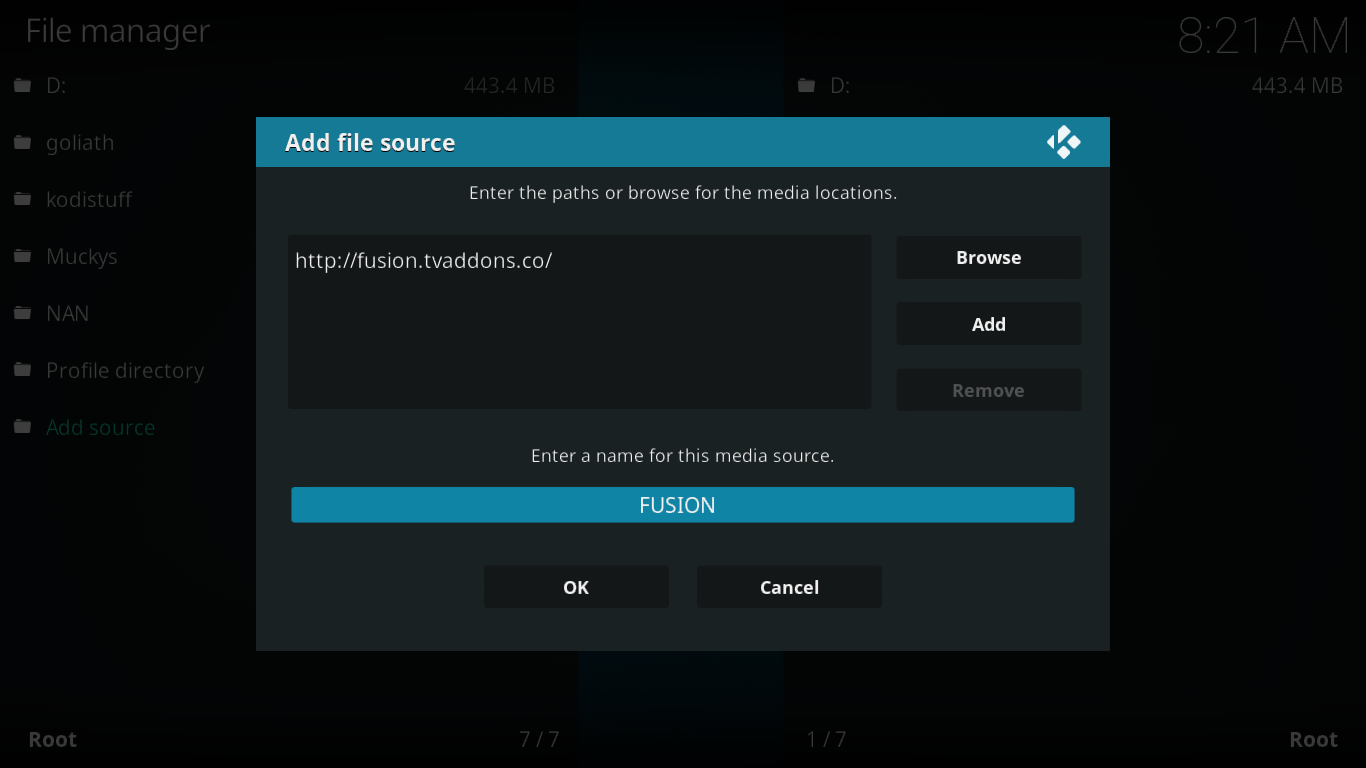
Cài đặt tiện ích bổ sung
Từ màn hình chính của Kodi, nhấp vào Add-ons trên ngăn bên trái. Sau đó, nhấp vào biểu tượng Add-on browser ở trên cùng bên trái của màn hình. Nó giống như một chiếc hộp đang mở.
![]()
Từ màn hình trình duyệt tiện ích bổ sung, chọn Cài đặt từ tệp zip, sau đó nhấp vào nguồn bạn vừa thêm ở bước trước.
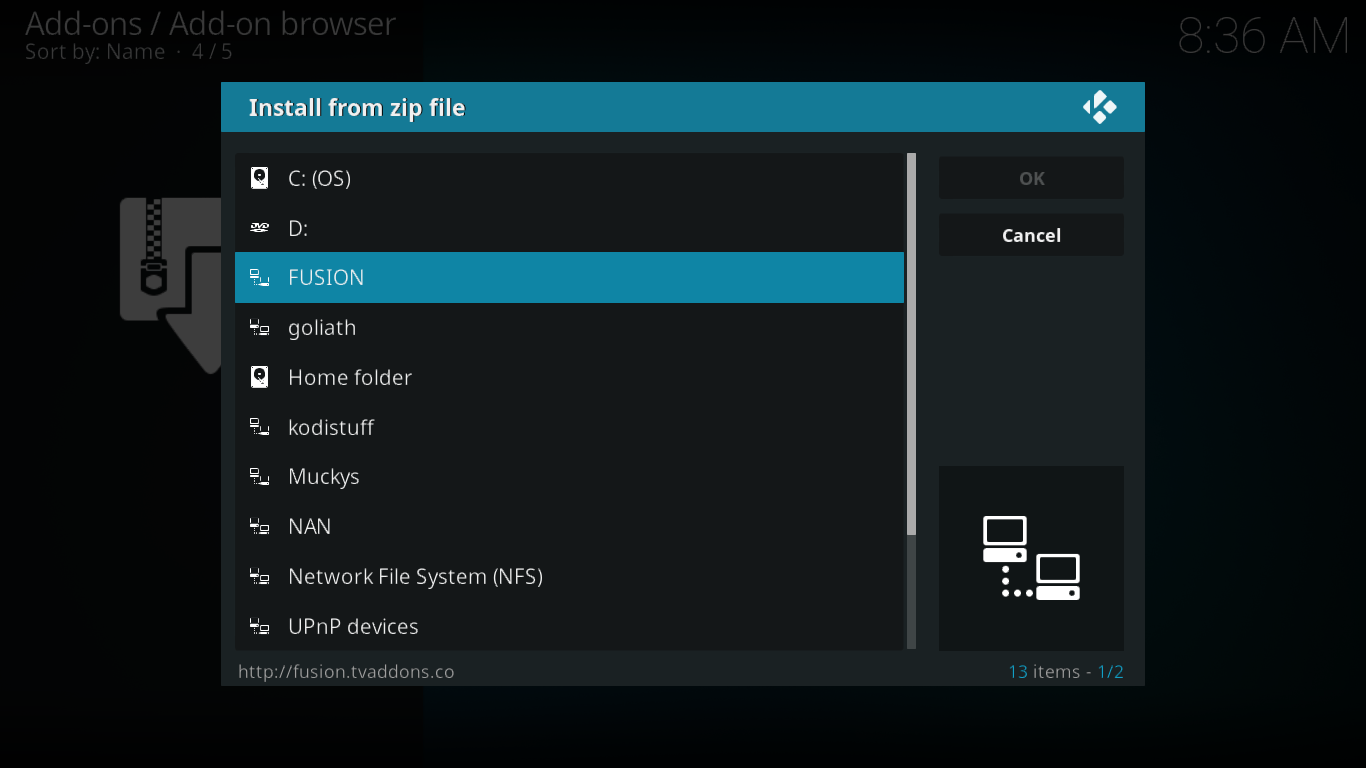
Nhấp vào begin-here và sau đó nhấp vào plugin.program.indigo-XXXzip.
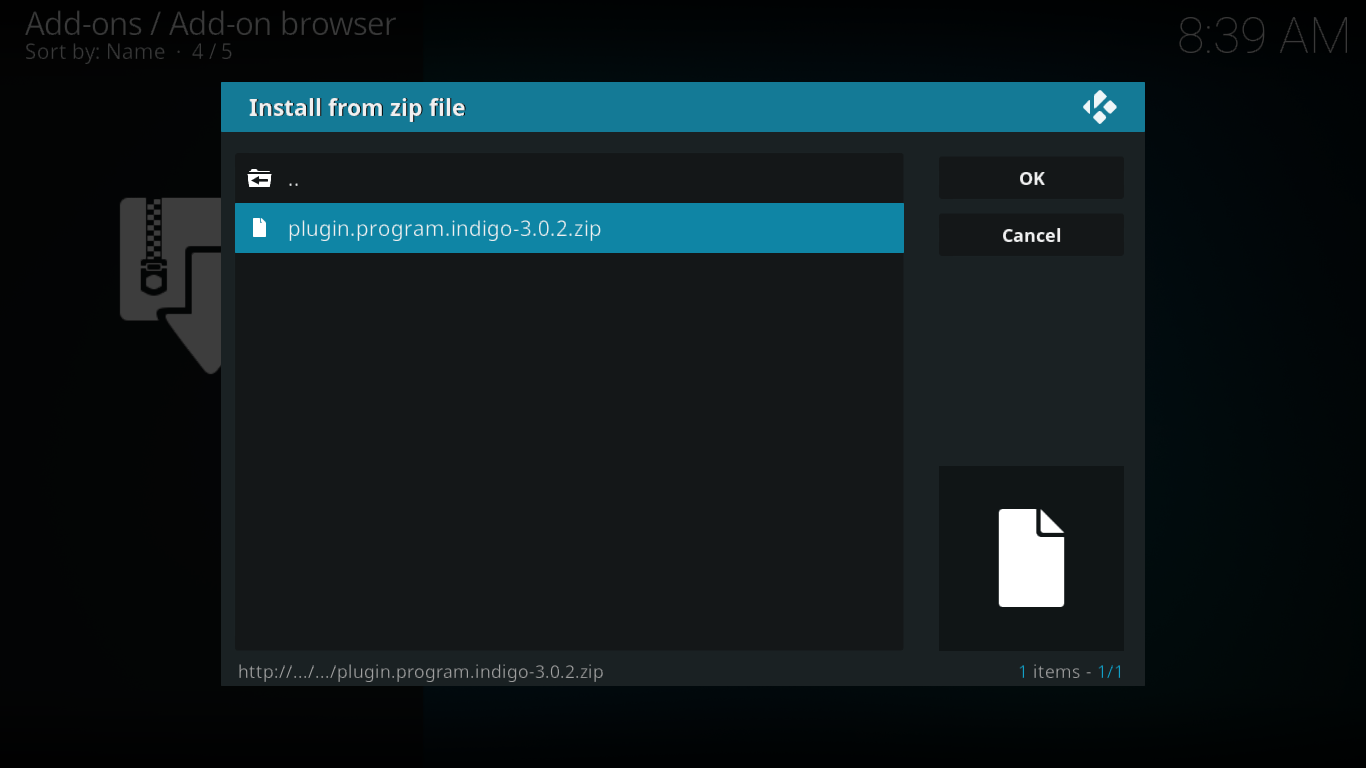
Thao tác này sẽ khởi chạy cài đặt tiện ích bổ sung và sau một thời gian ngắn, một thông báo ở trên cùng bên phải của màn hình sẽ xác nhận cài đặt thành công.
Vậy là xong, bây giờ bạn đã sẵn sàng sử dụng tiện ích bổ sung Indigo.
Chạy Tiện ích dọn dẹp của Indigo
Bước một: Sao lưu cài đặt hiện tại của bạn (tùy chọn)4
Xóa bản dựng Kodi cũng xóa mọi thứ khỏi cài đặt của bạn. Mọi tiện ích bổ sung bạn đã cài đặt, mọi cấu hình và tùy chỉnh bạn đã thực hiện sẽ biến mất. Không có cách nào khác để xóa hoàn toàn một bản dựng vì mỗi bản đều khác nhau và mỗi bản sửa đổi những thứ khác nhau trong Kodi.
Vì vậy, nếu bạn nghĩ rằng có khả năng bạn có thể có suy nghĩ thứ hai về điều này, có lẽ trước tiên bạn nên sao lưu cài đặt Kodi hiện tại của mình. May mắn thay, tiện ích bổ sung Indigo có thể làm được điều đó.
Khởi động tiện ích bổ sung Indigo và từ menu chính của nó, hãy nhấp vào Backup/Restore.
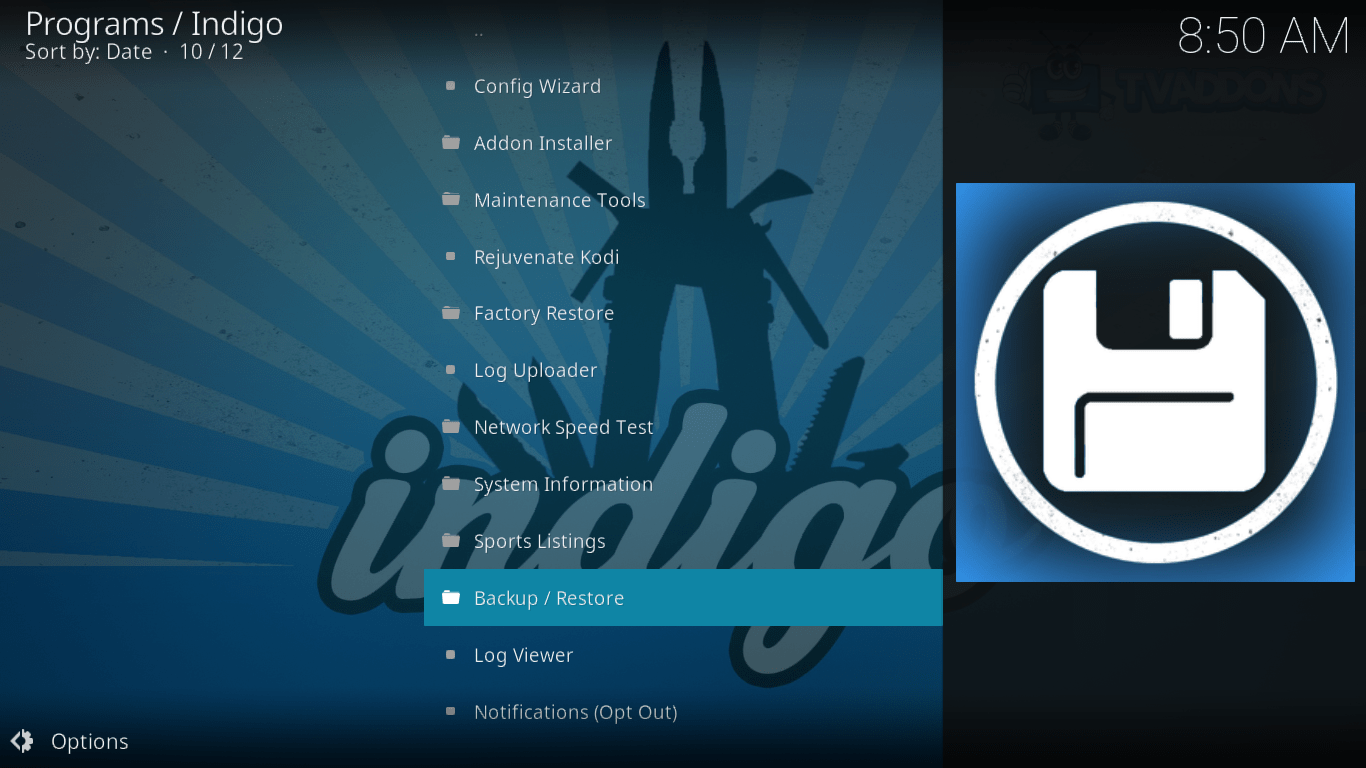
Từ menu Backup/Restore, nhấp vào Select Backup Location.
Trên màn hình tiếp theo, nhấp vào Click here.

Bạn sẽ được đưa đến màn hình Backup Storage Location. Những gì bạn sẽ thấy ở đó phần lớn phụ thuộc vào cài đặt cụ thể của bạn và loại thiết bị bạn đang sử dụng.

Ví dụ, tôi đang chạy Kodi trên máy tính Windows và tôi đã chọn đặt bản sao lưu ở gốc của ổ C:. Do đó, tôi chỉ cần nhấp vào dòng đầu tiên và sau đó nhấp vào OK.
Quay lại cài đặt Backup/Restore, tôi thấy rằng vị trí sao lưu của tôi hiện được đặt thành C:\. Bấm OK để quay lại menu Backup/Restore.

Bây giờ quay lại menu, nhấp vào Full Backup (All Files and Folders Included) để bắt đầu sao lưu.

Bạn sẽ được nhắc nhập tên cho bản sao lưu của mình. Nhập nó vào và bấm OK để tiếp tục. Quá trình sao lưu sẽ bắt đầu ngay lập tức và sẽ chạy trong một thời gian ngắn. Tất nhiên, thời lượng của nó phụ thuộc vào kích thước cài đặt của bạn.
Nếu bạn muốn khôi phục cài đặt, từ một Kodi mới được cài đặt, trước tiên bạn cần cài đặt tiện ích bổ sung Indigo như được hiển thị ở trên, sau đó chọn Restore Backup từ menu Backup/Restore của tiện ích bổ sung Indigo.
Xóa bản dựng Kodi và khôi phục Kodi về trạng thái ban đầu
Tiện ích bổ sung Indigo thực sự làm cho việc này trở nên dễ dàng. Từ menu chính của Indigo, chỉ cần nhấp vào Factory Restore. Bạn sẽ thấy một màn hình xác nhận.
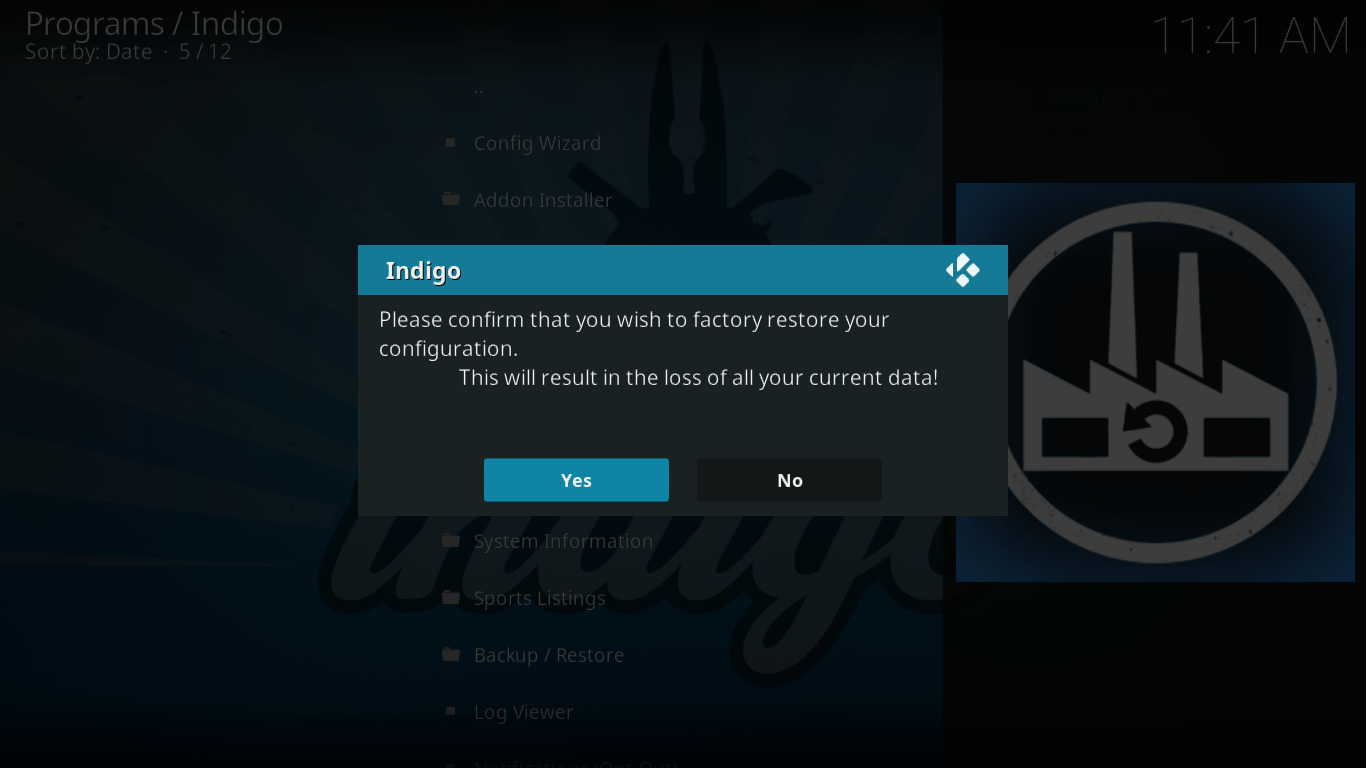
Chỉ cần bấm Yes, Indigo sẽ gỡ cài đặt mọi thứ và đưa Kodi trở lại như cũ ngay sau khi cài đặt ban đầu.
Các cách sử dụng khác cho Tiện ích bổ sung Indigo
Chúng tôi đã thấy rằng tiện ích bổ sung Indigo có thể thực hiện sao lưu và khôi phục cũng như khôi phục Kodi về trạng thái ban đầu nhưng nó có thể làm được nhiều hơn thế.
Trên thực tế được gọi là trình cài đặt Indigo, tiện ích bổ sung này có một trình cài đặt tích hợp sẽ loại bỏ tất cả sự phức tạp khi cài đặt tiện ích bổ sung. Bạn chỉ cần chọn bất kỳ tiện ích bổ sung nào từ danh sách rất toàn diện của nó – nó thậm chí còn có một công cụ tìm kiếm để xác định nhanh chóng một tiện ích bổ sung cụ thể – và trình cài đặt Indigo sẽ lo phần còn lại. Nó sẽ cài đặt bất kỳ kho lưu trữ nào được yêu cầu và sau đó cài đặt tiện ích bổ sung thực tế.
Các tính năng hữu ích khác của trình cài đặt Indigo bao gồm phần Maintenance cung cấp hơn một tá công cụ cho các nhiệm vụ bảo trì khác nhau.
Tổng quan
Có những mặt tốt và mặt xấu trong các bản dựng của Kodi. Đây là một cách dễ dàng để nhanh chóng cài đặt Kodi của bạn.
Thật không may, vòng đời của nhiều bản dựng là như vậy nên cuối cùng, bạn có thể muốn gỡ cài đặt chúng. Khi bạn đạt đến điểm đó, trình cài đặt Indigo có lẽ là công cụ tốt nhất cho việc này.











Không có nhận xét nào:
Đăng nhận xét